MS Excel n'est pas seulement utilisé pour le calcul. Nous utilisons cette application pour différents types de saisie de données et de stockage de données. Pour cette raison, les utilisateurs ont souvent besoin d'ajouter des puces dans Excel.
Mais à moins de savoir s'y prendre, il faut passer des heures pour trouver les bonnes méthodes. Pour résoudre ce problème, ce blog vous apporte les meilleures techniques pour insérer des puces dans Excel.
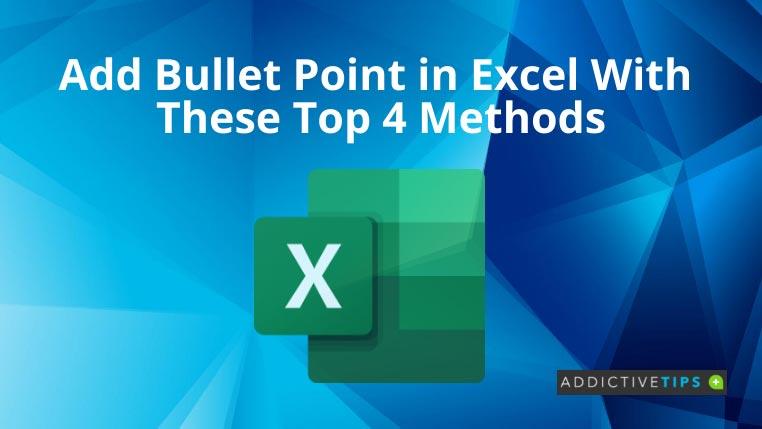
Comment ajouter des puces dans Excel
Bien qu'il existe différentes façons d'insérer des puces dans Excel, concentrons-nous sur les plus courantes.
1. Ajouter à partir de la section des symboles
- Ouvrez le fichier MS Excel dans lequel vous souhaitez ajouter des puces.
- Sélectionnez la cellule où les puces sont nécessaires.
- Sélectionnez l' onglet Insertion dans la barre de menus et choisissez Symbole .
- Lorsqu'une boîte de dialogue apparaît, saisissez 2022 dans la zone Code de caractère .
- Cliquez sur Insérer et fermez la fenêtre.
Remarque : 2022 vous donnera la puce standard. Pour essayer d'autres styles de puces, essayez de taper ces codes dans la case : 25CF, 25E6, 25CB ou 25CC.
2. Utilisez le raccourci clavier
Les personnes disposant du pavé numérique sur le clavier peuvent essayer ces étapes :
- Sélectionnez la cellule où la puce est nécessaire.
- Entrez dans le mode Édition en appuyant sur F2 ou en double-cliquant sur la cellule.
- Appuyez sur la touche ALT et, tout en la maintenant enfoncée, appuyez sur 7 ou 9 pour obtenir la puce.
- 7 et 9 vous donneront différents styles de balles, alors utilisez celle que vous préférez.
- Pour l'appliquer plusieurs fois, vous pouvez copier et coller la puce, comme n'importe quel autre caractère.
Ceux qui n'ont pas de clavier numérique peuvent activer le NumLock puis effectuer les étapes ci-dessus. Ou ils peuvent essayer d'appuyer sur ALT+FUNCTION+7 ou 9 .
3. Copier à partir de Word
Si vous avez déjà une liste à puces dans Microsoft Word ou toute autre application de traitement de texte, vous pouvez la copier dans Excel, y compris les puces.
- Sélectionnez la liste à puces dans Word.
- Appuyez simultanément sur Ctrl et C pour copier la section sélectionnée.
- Cliquez sur la cellule Excel à partir de laquelle vous souhaitez coller la liste à puces et appuyez sur Ctrl+V .
- Pour mettre toutes les puces dans une seule cellule, vous devez double-cliquer sur cette cellule avant d'appuyer sur Ctrl+V .
4. Utilisez la formule
La fonction CHAR est un autre moyen d'insérer des puces dans Excel. Lorsque vous entrez =CHAR(149) dans Excel, vous remarquerez une conversion automatique en puce.
Si vous avez déjà une liste d'éléments dans la feuille Excel et que vous souhaitez en faire une liste à puces, c'est la meilleure méthode. Pour placer des puces dans plusieurs cellules à l'aide de cette méthode, procédez comme suit :
- Sélectionnez toutes les cellules nécessaires.
- Tapez =CHAR(149) dans la barre de formule.
- Appuyez sur Ctrl+Entrée pour appliquer la formule à toutes les cellules sélectionnées.
Emballer
Que vous soyez un utilisateur régulier d'Excel ou que vous l'utilisiez de temps en temps, vous devrez peut-être utiliser des puces dans Excel. Au lieu de chercher partout différentes méthodes, vous pouvez vous référer à ce blog.
Ici, nous avons discuté des moyens les plus courants d'inclure des puces dans Excel. Vous pouvez les consulter et utiliser celui qui vous convient le mieux.

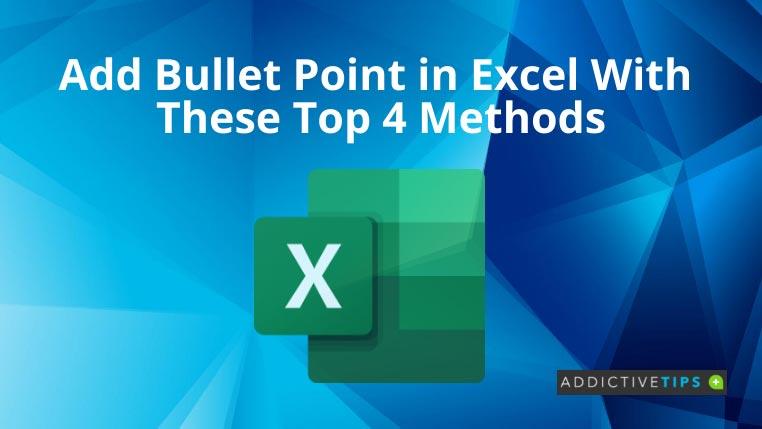




![Exporter/Importer les paramètres du ruban et de la barre doutils Accès rapide [Office 2010] Exporter/Importer les paramètres du ruban et de la barre doutils Accès rapide [Office 2010]](https://tips.webtech360.com/resources8/r252/image-8447-0829093801831.jpg)



